Wyobraź sobie, że masz zamiar przedstawić wciągającą prezentację z filmem, który doskonale uzupełnia Twój przekaz. Jednak ku twojemu przerażeniu wideo nie chce się odtworzyć. To niewątpliwie niewygodna sytuacja! Choć z pozoru może się to wydawać zabawne, w rzeczywistości problemy z odtwarzaniem wideo są nazbyt częstym zjawiskiem spowodowanym różnymi czynnikami, od usterek technicznych po problemy ze zgodnością. Zrozumienie przyczyn leżących u podstaw tych przeszkód ma kluczowe znaczenie, ponieważ umożliwia zajęcie się nimi i zapobiegawcze zapewnienie bezproblemowego oglądania. Zapoznając się z tymi rozwiązaniami, możesz uniknąć frustracji związanej z napotkaniem błędu wideo się nie odtwarza i pewnie zapewnij bezbłędną prezentację.
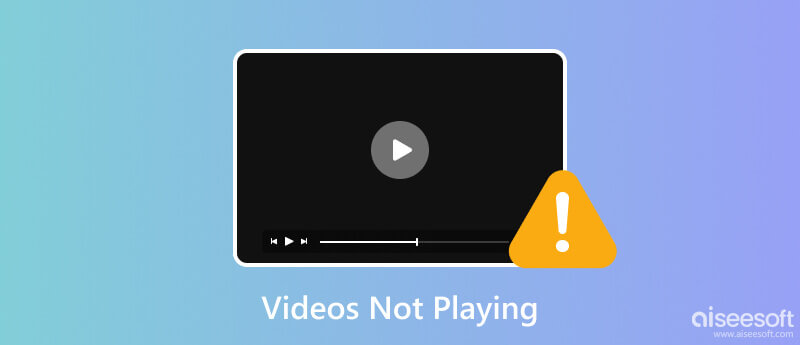
Istnieje wiele prawdopodobnych powodów, dla których moje filmy nie są odtwarzane, często związanych z problemami ze zgodnością, nieobsługiwanymi formatami lub uszkodzonymi plikami, które są najczęstszym problemem. Aby wyjaśnić to głębiej, przyjrzyjmy się szczegółowo tym czynnikom tutaj.
Próba odtworzenia filmu w niejasnym lub przestarzałym formacie na nowoczesnym odtwarzaczu multimedialnym może zakończyć się niepowodzeniem. Dlaczego? Odtwarzacz wideo, którego używasz, obsługuje określony format wideo, głównie jeśli używasz formatu domyślnego. Jeśli plik wideo, który próbujesz odtworzyć, jest zakodowany w formacie niezgodnym z używanym odtwarzaczem lub urządzeniem, nie zostanie odtworzony. Niezastąpionym rozwiązaniem, z którego możesz skorzystać, jest pobranie konwertera wideo.
Dlaczego mój MacBook nie odtwarza filmów? Domyślny odtwarzacz wideo, QuickTime, nie obsługuje kodowania MKV, AVI, FLV i WMV, co może powodować problemy z odtwarzaniem. Jest znany każdemu domyślnemu odtwarzaczowi wideo, w tym Windows Media Player, ponieważ obsługuje tylko ograniczone formaty wideo i kodeki. Przypadki, w których użytkownicy muszą pobrać pakiet obsługujący format wideo, który próbują odtwarzać, ale nie wszystkie pakiety dostępne w sieci są najlepszym wyborem. Dlatego potrzebujesz odtwarzacza wideo innej firmy obsługującego różne formaty wideo, aby odtwarzać materiał non-stop.
Dlaczego filmy nie odtwarzają się na moim laptopie? Może to być spowodowane tym, że film, który próbujesz odtworzyć, jest uszkodzony lub uszkodzony. Liczne przyczyny, które doprowadziły do uszkodzenia, stały się śmiertelne, w tym niekompletne pobieranie, problemy z przesyłaniem, utracone ramki i niekompletne dane. W porównaniu z pozostałymi dwoma jest to jedna z najtrudniejszych rzeczy do naprawienia, ale dzisiaj mamy narzędzie, którego możesz użyć do natychmiastowego rozwiązania problemu.
Aiseesoft Video Converter Ultimate oferuje najlepszą opcję konwersji niepopularnych formatów wideo do standardu, z którego często korzystamy na co dzień. Ta aplikacja obejmuje różne wejściowe i wyjściowe formaty wideo, w tym kodeki i ustawienia.
Czy masz wiele plików wideo do konwersji? Aplikacja obsługuje konwersję wsadową, umożliwiając każdemu przesyłanie wielu formatów wideo i szybkie ich przetwarzanie. Nie można odtworzyć filmu? Twój plik wideo może nie być obsługiwany i musisz go przekonwertować, wykonując poniższe czynności.
100% bezpieczeństwa. Bez reklam.
100% bezpieczeństwa. Bez reklam.
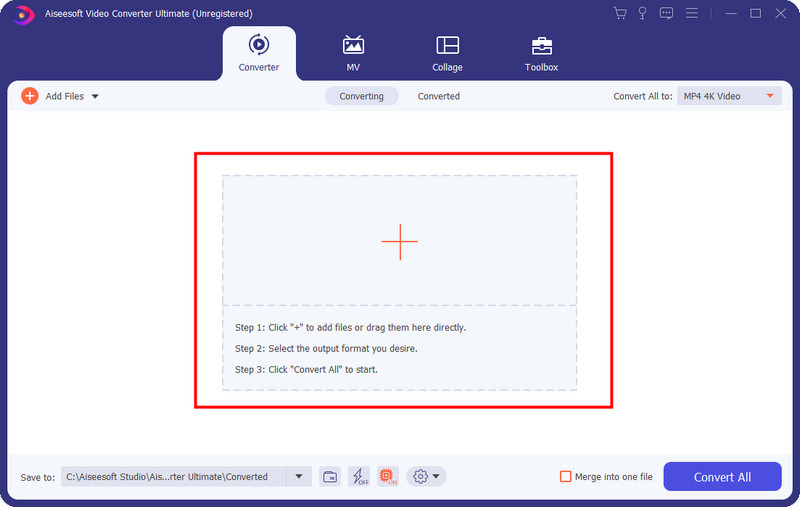
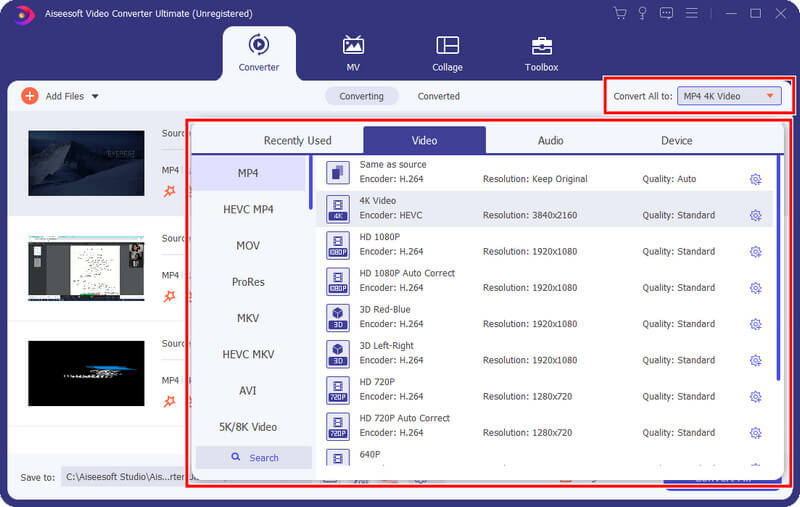
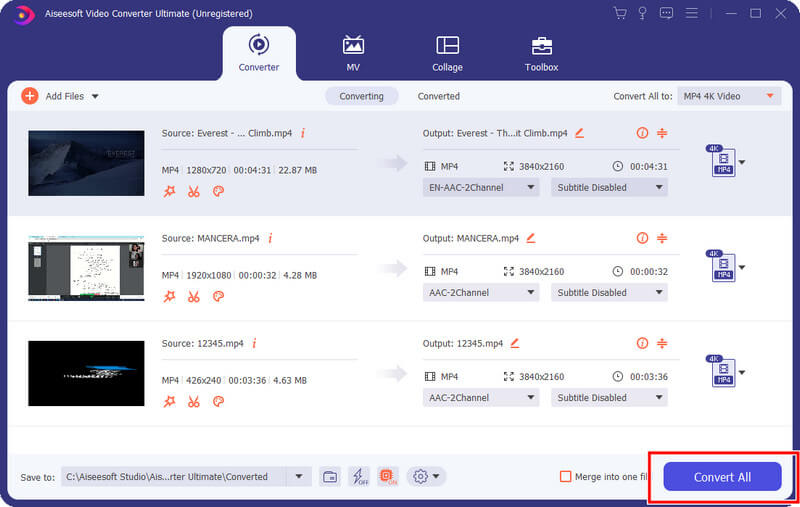
Możesz użyć odtwarzacza wideo innej firmy, takiego jak Aiseesoft Odtwarzacz Blu-ray gdy filmy nie są odtwarzane na komputerze Mac. Ta aplikacja jest przeznaczona do odtwarzania popularnych i nietypowych plików wideo i kodeków. Tutaj możesz odtwarzać Blu-ray i DVD za pomocą napędu optycznego. Bez względu na to, jaki masz film, nie będziesz już mieć problemu z odtwarzaniem wideo. Dowiedz się, jak odtwarzać wideo na wyświetlaczu o wysokiej jakości za pomocą tej aplikacji, korzystając z poniższego samouczka.
100% bezpieczeństwa. Bez reklam.
100% bezpieczeństwa. Bez reklam.
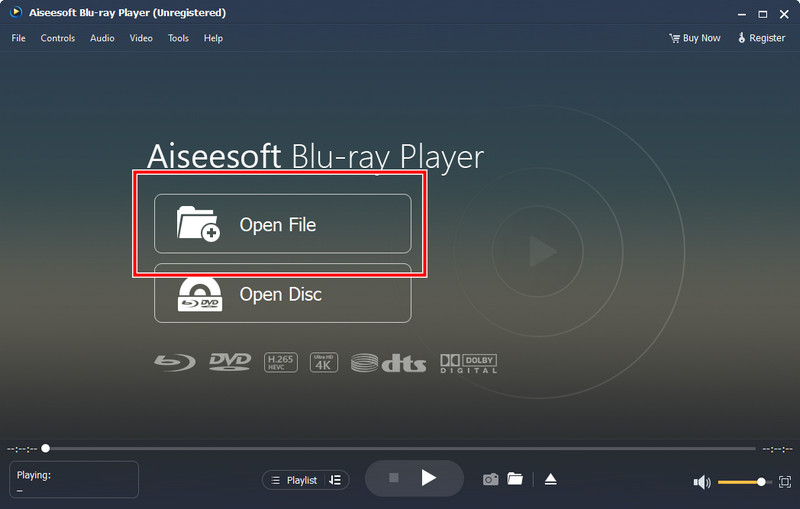
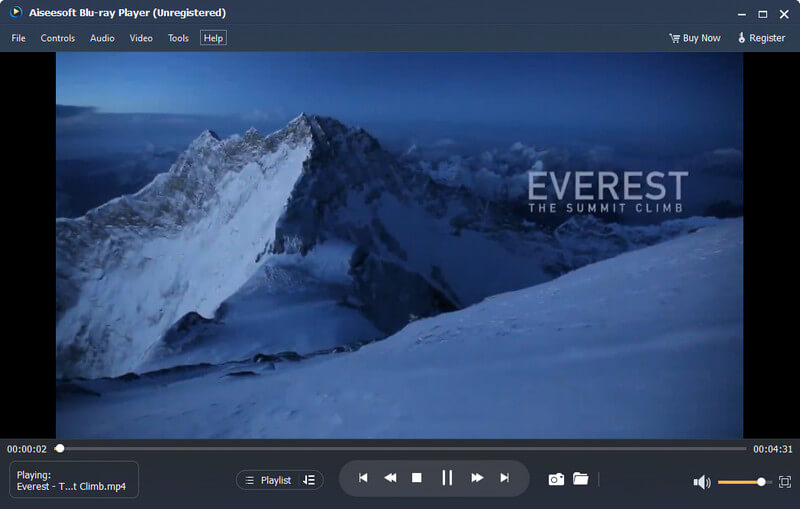
Filmy nie będą odtwarzane z powodu uszkodzenia lub uszkodzenia, co jest poprawne! Dlatego musisz to naprawić natychmiast, zanim stanie się nie do naprawienia. Z Naprawa wideo Aiseesoft, możesz cyfrowo naprawić wszystkie problemy, które możesz napotkać w swoim filmie. Naprawienie uszkodzonego wideo jest trudne, ale jeśli używasz tej aplikacji, możesz to naprawić w mniej niż minutę. Chcesz, żebyśmy to udowodnili? Lepiej przygotuj swój film i wykonaj poniższe czynności.
100% bezpieczeństwa. Bez reklam.
100% bezpieczeństwa. Bez reklam.
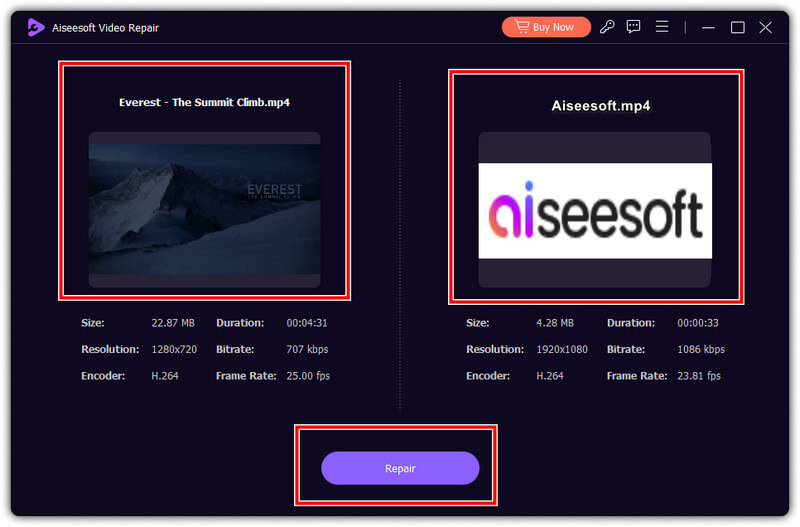
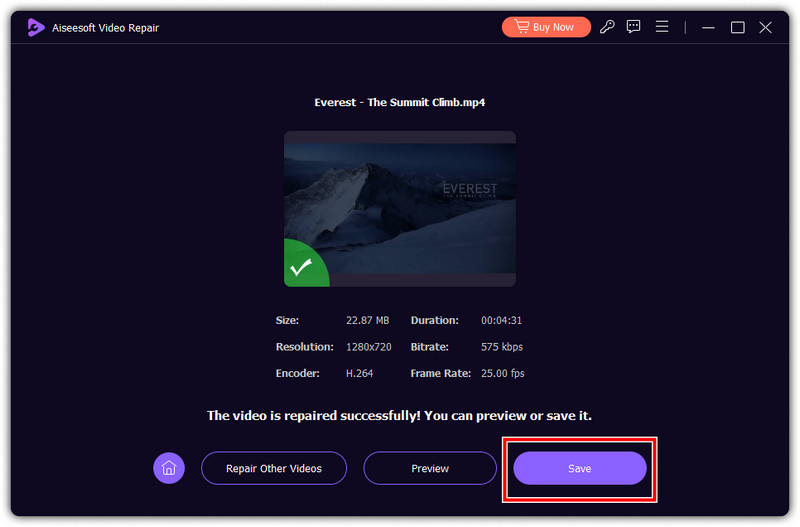
Dlaczego filmy nie są odtwarzane na moim iPhonie?
iPhone ma ograniczoną obsługę formatu wideo i kodeków, więc wielu użytkowników iOS woli pobierać pliki innych firm odtwarzacze wideo dla swoich iPhone'ów.
Dlaczego Google Chrome nie odtwarza filmów?
Brak odtwarzania wideo w Google Chrome jest bardzo powszechny, a przyczyną tego jest połączenie internetowe i nieobsługiwany format wideo. Dlatego musisz podłączyć urządzenie do silniejszego połączenia internetowego niż używasz. Ponieważ Chrome nie obsługuje formatu wideo, możesz spróbować użyć innej przeglądarki, aby sprawdzić, czy wideo jest odtwarzane.
Dlaczego filmy ładują się, ale nie odtwarzają?
Dzieje się tak, ponieważ odtwarzane filmy są uszkodzone lub uszkodzone. Filmy w tym stanie nadal mogą się ładować, ale nie będą odtwarzane. Dlatego będziesz musiał to naprawić za pomocą oprogramowanie do naprawy wideo lub takie.
Dlaczego podczas odtwarzania pliku wideo jest tylko dźwięk i nie ma obrazu?
Brak wideo, ale odtwarzanie dźwięku wskazuje na brakujący lub niezgodny kodek wideo. Odpowiednie kodeki wideo zainstalowane w systemie mogą uchronić Cię przed tym błędem.
Dlaczego filmy buforują się podczas odtwarzania wideo?
Filmy online mają tendencję do buforowania podczas odtwarzania wideo z powodu połączenia z Internetem, ale bufory wideo w trybie offline z powodu niewystarczających zasobów systemowych lub ustawień wideo w wysokiej rozdzielczości. Naprawiając to, możesz połączyć się z bardziej niezawodnym Internetem, jeśli odtwarzasz wideo online. Podczas odtwarzania wideo w trybie offline możesz zamknąć niepotrzebne aplikacje działające w tle i obniżyć jakość wideo, jeśli to możliwe.
Wnioski
Dzięki tym informacjom możesz teraz łatwo to ustalić dlaczego filmy się nie odtwarzają na Twoim urządzeniu; poprzez samouczek dodany tutaj możesz z powodzeniem go rozwiązać. Podziel się tymi informacjami z innymi i pomóż im rozwiązać ten problem jak profesjonalista.

Video Converter Ultimate to doskonały konwerter wideo, edytor i wzmacniacz do konwersji, ulepszania i edycji filmów i muzyki w formatach 1000 i nie tylko.
100% bezpieczeństwa. Bez reklam.
100% bezpieczeństwa. Bez reklam.